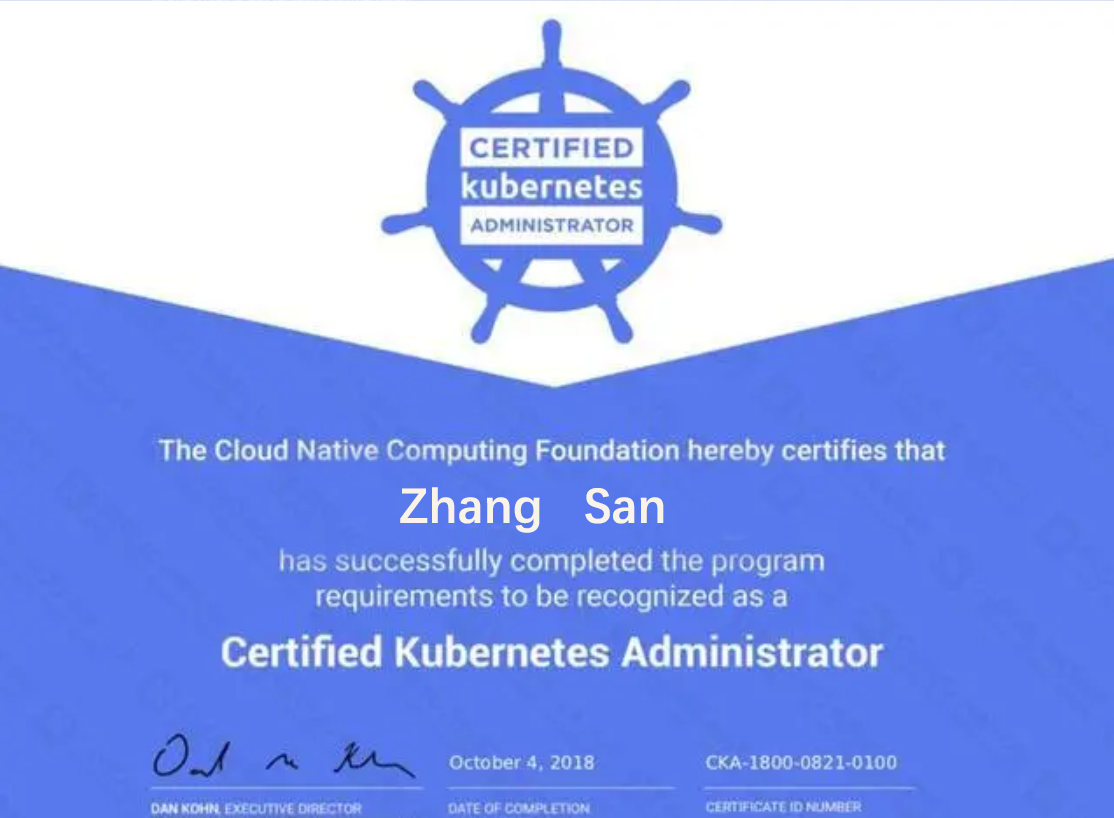
2024年CKA模拟系统制作 | step-by-step | 2、K8S v1.30集群安装
kuberadm安装K8S1.30集群
·
一、部署规划
| Role | Name | Num | CPU | MEM | DISK | SYSTEM | IP |
| master | master | 1 | 2 | 2.5G | 40G | Ubuntu 20.04.6 LTS | 192.168.10.60 |
| worker | node01 | 1 | 2 | 2.5G | 40G | Ubuntu 20.04.6 LTS | 192.168.10.61 |
| worker | node02 | 1 | 2 | 2G | 40G | Ubuntu 20.04.6 LTS | 192.168.10.62 |
二、系统环境准备(此部分在集群所有节点操作)
1、系统基础设置
sudo systemctl status ufw #查看防火墙状态
sudo systemctl stop ufw #关闭防火墙
sudo systemctl disable ufw #禁止防火墙开机启动
sudo swapoff -a #关闭swap分区
sudo sed -ri 's/.*swap.*/#&/' /etc/fstab #禁用swap分区
sudo hostnamectl set-hostname master #设置master主机名
sduo hostnamectl set-hostname node01 #设置node01主机名
sudo hostnamectl set-hostname node02 #设置node02主机名
sudo -i #使用sudo -i提权,sudo更改host提示权限不足
echo 192.168.10.60 master >> /etc/hosts #设置master的host解析
echo 192.168.10.61 node01 >> /etc/hosts #设置node01的host解析
echo 192.168.10.62 node02 >> /etc/hosts #设置node02的host解析
sudo timedatectl set-timezone Asia/Shanghai #配置时区2、安装时间同步服务
sudo apt-get update
sudo apt-get install -y chrony
sudo systemctl start chrony
sudo systemctl status chrony
sudo systemctl enable chrony
sudo chronyc sourcestats -v3、 允许 iptables 检查桥接流量设置
#转发IPv4并让iptables看到桥接流量
cat <<EOF | sudo tee /etc/modules-load.d/k8s.conf
overlay
br_netfilter
EOF
sudo modprobe overlay
sudo modprobe br_netfilter
#设置所需的sysctl参数,参数在重新启动后保持不变
cat <<EOF | sudo tee /etc/sysctl.d/k8s.conf
net.bridge.bridge-nf-call-iptables = 1
net.bridge.bridge-nf-call-ip6tables = 1
net.ipv4.ip_forward = 1
EOF
#应用sysctl参数而不重新启动
sudo sysctl --system
#检查确认br_netfilter和overlay模块被加载:
lsmod | grep br_netfilter
lsmod | grep overlay
#检查sysctl是否成功应用:
sysctl net.bridge.bridge-nf-call-iptables net.bridge.bridge-nf-call-ip6tables net.ipv4.ip_forward4、安装容器运行时Containerd
(到此环节发现docker仓库已无法直接访问了,只能手动或者用意念了,这里我选择翻墙)
# 添加Docker'官方GPG key:
sudo apt-get update
sudo apt-get install ca-certificates curl gnupg
sudo install -m 0755 -d /etc/apt/keyrings
curl -fsSL https://download.docker.com/linux/ubuntu/gpg | sudo gpg --dearmor -o /etc/apt/keyrings/docker.gpg
sudo chmod a+r /etc/apt/keyrings/docker.gpg
# 添加repository到Apt源:
echo \
"deb [arch=$(dpkg --print-architecture) signed-by=/etc/apt/keyrings/docker.gpg] https://download.docker.com/linux/ubuntu \
$(. /etc/os-release && echo "$VERSION_CODENAME") stable" | \
sudo tee /etc/apt/sources.list.d/docker.list > /dev/null
sudo apt-get update
#安装containerd
sudo apt-get install containerd.io
#锁定containerd.io 版本
sudo apt-mark hold containerd.io
#生成containerd配置文件
containerd config default > /etc/containerd/config.toml
#修改/etc/containerd/config.toml
#配置systemd cgroup驱动为true
[plugins."io.containerd.grpc.v1.cri".containerd.runtimes.runc]
...
[plugins."io.containerd.grpc.v1.cri".containerd.runtimes.runc.options]
SystemdCgroup = true
#使用阿里云沙箱(pause)镜像替换原有配置
# registry.cn-shanghai.aliyuncs.com/kubesec/pause:3.9
[plugins."io.containerd.grpc.v1.cri"]
sandbox_image = "registry.k8s.io/pause:3.6"
sudo systemctl restart containerd
sudo systemctl enable containerd
sudo systemctl status containerd5、安装 kubeadm、kubelet 和 kubectl
#更新 apt 包索引并安装使用 Kubernetes apt 仓库所需要的包:
sudo apt-get update
sudo apt-get install -y apt-transport-https ca-certificates curl gpg
#下载用于 Kubernetes 软件包仓库的公共签名密钥。
#如果 `/etc/apt/keyrings` 目录不存在,则应在 curl 命令之前创建它。
# sudo mkdir -p -m 755 /etc/apt/keyrings
curl -fsSL https://pkgs.k8s.io/core:/stable:/v1.30/deb/Release.key | sudo gpg --dearmor -o /etc/apt/keyrings/kubernetes-apt-keyring.gpg
#添加 Kubernetes apt 仓库。
echo 'deb [signed-by=/etc/apt/keyrings/kubernetes-apt-keyring.gpg] https://pkgs.k8s.io/core:/stable:/v1.30/deb/ /' | sudo tee /etc/apt/sources.list.d/kubernetes.list
#更新 apt 包索引,安装 kubelet、kubeadm 和 kubectl,并锁定其版本:
sudo apt-get update
apt-cache madison kubeadm
apt-get install -y kubelet=1.30.0-1.1 kubeadm=1.30.0-1.1 kubectl=1.30.0-1.1
sudo apt-mark hold kubelet kubeadm kubectl三、kubeadm创建集群
从 v1.22 开始,在使用 kubeadm 创建集群时,如果用户没有在 KubeletConfiguration 下设置 cgroupDriver 字段,kubeadm 默认使用 systemd
1、初始化控制节点(只在master节点执行)
kubeadm init --control-plane-endpoint="master" \
--kubernetes-version=v1.30.0 \
--pod-network-cidr=10.244.0.0/16 \
--service-cidr=10.1.0.0/12 \
--token-ttl=0 \
--cri-socket unix:///run/containerd/containerd.sock \
--image-repository registry.aliyuncs.com/google_containers \
--upload-certs2、根据输出结果执行以下命令(只在master节点执行)
#要使非 root 用户可以运行 kubectl,请运行以下命令
mkdir -p $HOME/.kube
sudo cp -i /etc/kubernetes/admin.conf $HOME/.kube/config
sudo chown $(id -u):$(id -g) $HOME/.kube/config
#root 用户,则可以运行:
export KUBECONFIG=/etc/kubernetes/admin.conf3、安装Pod网络插件Flannel(只在master节点执行)
#添加raw.githubusercontent.com地址解析
echo "185.199.109.133 raw.githubusercontent.com" >> /etc/hosts
#下载flannel.yml文件并应用
wget https://raw.githubusercontent.com/coreos/flannel/master/Documentation/kube-flannel.yml
kubectl apply -f kube-flannel.yml4、安装集群资源监控服务kube-metrics-server(只在master节点执行)
wget https://github.com/kubernetes-sigs/metrics-server/releases/latest/download/components.yaml
#将image: registry.k8s.io/metrics-server/metrics-server:v0.6.4
#替换成阿里镜像源:registry.cn-hangzhou.aliyuncs.com/google_containers/metrics-server:v0.6.4
#翻墙了上面镜像地址就不用换了
#在大约139行 - --metric-resolution=15s之后添加
#- --kubelet-insecure-tls
#否则会报错,无法启动
mv components.yaml kube-metrics-server.yaml
kubectl apply -f kube-metrics-server.yaml5、节点加入集群(node01和node02节点执行)
#执行控制节点输入的加入命令并加上参数--cri-socket /run/containerd/containerd.sock
kubeadm join master:6443 --token 3f6ssd.cj9ktdltvhu8myex \
--discovery-token-ca-cert-hash sha256:aa4568ba9d4d77b8804f78b6f5441a2269b5363b5145efe30e5c7307ea2ec0cc \
--cri-socket /run/containerd/containerd.sock6、查看集群节点和Pod状态
candidate@node01:~$ kubectl get node
NAME STATUS ROLES AGE VERSION
master Ready control-plane 1h v1.30.0
node01 Ready worker 1h v1.30.0
node02 Ready worker 1h v1.30.0
candidate@node01:~$ kubectl get pod --all-namespaces
NAMESPACE NAME READY STATUS RESTARTS AGE
kube-flannel kube-flannel-ds-2kcht 1/1 Running 0 1h
kube-flannel kube-flannel-ds-gd9j4 1/1 Running 0 1h
kube-flannel kube-flannel-ds-ngg46 1/1 Running 0 1h
kube-system coredns-857d9ff4c9-bg6pn 1/1 Running 0 1h
kube-system coredns-857d9ff4c9-rpr7b 1/1 Running 0 1h
kube-system etcd-master 1/1 Running 0 1h
kube-system kube-apiserver-master 1/1 Running 0 1h
kube-system kube-controller-manager-master 1/1 Running 0 1h
kube-system kube-proxy-5kwqj 1/1 Running 0 1h
kube-system kube-proxy-7p48k 1/1 Running 0 1h
kube-system kube-proxy-f4lgd 1/1 Running 0 1h
kube-system kube-scheduler-master 1/1 Running 0 1h
kube-system metrics-server-579956c978-wjftf 1/1 Running 0 1h 更多推荐
 已为社区贡献18条内容
已为社区贡献18条内容






所有评论(0)